Задание пути к персональному менеджеру сертификатов 40 Задание адреса ресурса для получения списков отозванных сертификатов 41
| Вид материала | Руководство пользователя |
- Анкета по учету персонала, 64.28kb.
- Список участников семинара "Электронный аукцион: теория и практика проведения", Ноябрь, 73.03kb.
- Стоимость юридических услуг, 69.1kb.
- Первое задание 7 Второе задание 10 Третье задание 24 Четвертое задание 30 Вопросы, 344.04kb.
- Факультет информационных систем и технологий, 65.64kb.
- Конкурс платный! Что нужно сделать? Взять задание по выбранной номинации у учителя, 49.55kb.
- Творческое задание «Идеальное общество» (см задание для самостоятельной работы) 0-18, 26.57kb.
- Творческое задание обязательное для всех. Сочинение-эссе одно задание по выбору, 75.28kb.
- Домашнее задание по дисциплине «Стратегический менеджмент» Домашнее задание может быть, 41.07kb.
- С писок документов для оформления визы великобритания, 71.05kb.
7.4.Загрузка декларации в формате XML с машинного носителя
Вы можете загрузить с машинного носителя в АРМ Плательщика файл формата XML, содержащий декларацию. Загруженная с машинного носителя декларация будет иметь статус «Рабочая».
Чтобы загрузить декларацию, выполните следующие действия:
- В меню АРМа щелкните по элементe Файл и затем в выпадающих меню Загрузить > Загрузить декларацию:

- Укажите путь и имя файла, содержащего декларацию.
Откроется окно, содержащее сообщение о результате загрузки, например, как показано на рисунке ниже:
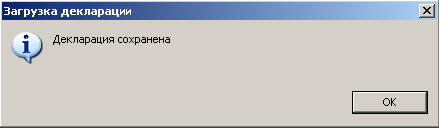
7.5.Как получить доступ к нужной декларации
Вы можете получить доступ к нужной Вам декларации из панели «Декларации за год» - см. описание действий ниже и из панели «Декларации» - см. 7.15. Поиск и просмотр деклараций архива.
Чтобы получить доступ к нужной Вам декларации из панели «Декларации за год», выполните следующие действия:
- Откройте панель «Декларации за год» или пропустите этот шаг, если панель открыта.
Чтобы открыть панель «Декларации за год», в меню щелкните по элементу «Окно» и затем по элементу «Декларации за год».
- Укажите год, доступ к декларации за который Вы хотите получить, или пропустите этот шаг, если в рабочей области панели «Декларации за год» отображены декларации за нужный Вам год.
Чтобы указать год, на панели инструментов щелкните по элементу «Год» и в открывшемся окне укажите нужный Вам год.
- Рядом с нужным Вам названием месяца, квартала или рядом с элементом «за год» щелкните по иконке
 .
.
В рабочей области панели «Декларации за год» отобразятся данные о декларациях, созданных за выбранный Вами месяц, квартал или за год, например, как показано на рисунке ниже:
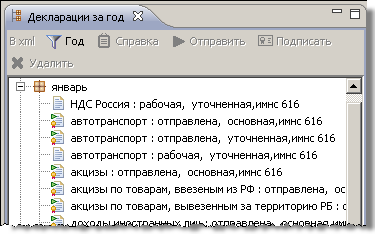
7.6.Корректировка декларации
Вы можете откорректировать созданную декларацию. Если при создании декларации Вы заполнили не все поля формы декларации и/или не все поля форм, составляющих декларацию, Вы можете закончить заполнение декларации.
Вы можете корректировать и заполнять значениями те поля формы декларации и поля форм, составляющих декларацию, доступ для корректировки и заполнения к которым Вам определен АРМом.
Вы можете исправить ошибки, выявленные при создании декларации, если Вы сохранили декларацию с ошибками.
Примечание. Вы можете корректировать декларацию, которая имеет статус «Рабочая».
АРМ Плательщика автоматически производит расчет налогов в налоговой декларации в тот момент, когда по результатам ввода или корректировки совокупность налоговых показателей удовлетворяет условиям форматно-логического контроля.
Чтобы откорректировать декларацию или закончить ее заполнение, выполните следующие действия:
- Выполните действия, описанные в 7.5. Как получить доступ к нужной декларации.
- Дважды щелкните по строке с данными декларации, которую Вы хотите откорректировать.
В рабочей области АРМа Плательщика откроется панель рабочей декларации с содержимым декларации, например, как показано на рисунке ниже:
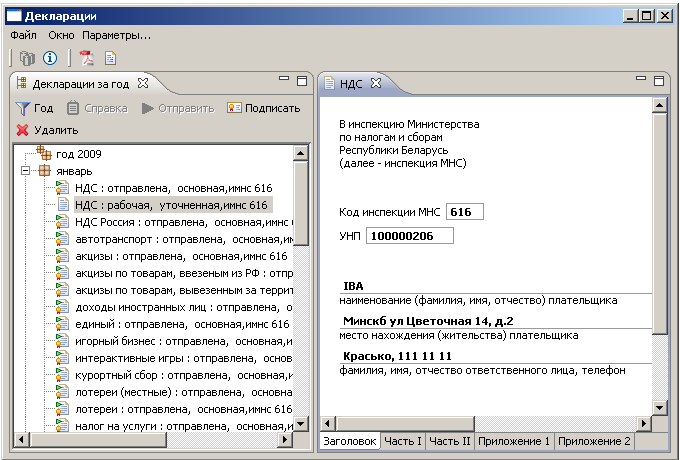
- Чтобы посмотреть, содержит ли декларация ошибки, откройте панель «Ошибки» или пропустите этот шаг, если панель открыта.
Чтобы открыть панель «Ошибки», в меню АРМа щелкните по элементу «Окно» и затем по элементу «Ошибки».
- Корректируйте значения нужных Вам полей декларации и/или заполните значениями поля декларации, выполнив шаги 5 -7 7.3. Создание декларации.
- Сохраните декларацию, щелкнув по иконке
 в левой верхней части окна АРМа.
в левой верхней части окна АРМа.
7.7.Как использовать данные других деклараций
АРМ Плательщика дает возможность работать с декларациями по некоторым типам налогов в режиме «Редактирование». В данном режиме Вы можете при заполнении формы декларации, форм разделов декларации и справок, входящих в декларацию по типу налога, копировать данные из другой декларации по тому же типу налога.
Вы можете удалить данные из декларации, используя режим «Редактирование».
Примечания:
- Вы можете работать в режиме «Редактирование» с декларациями со статусом «Рабочая».
- АРМ дает возможность копировать и удалять данные по строкам.
Ниже приведен перечень типов налога и форм деклараций, для которых доступен режим «Редактирование»:
| Тип налога | Формы декларации |
| Налог на доходы иностранной организации, не осуществляющей деятельности в Республике Беларусь через постоянное представительство | Доходы иностранных лиц |
| Суммы исчисленного сбора в республиканский фонд поддержки производителей сельскохозяйственной продукции, продовольствия и аграрной науки, уплачиваемого в 2009 году | Льготы |
| Налог за использование природных ресурсов | Раздел I, Льготы |
| Налог за выбросы загрязняющих веществ в атмосферный воздух от стационарных источников | Раздел I, Льготы |
| Налог за выбросы загрязняющих веществ в атмосферный воздух от источников, которым не устанавливаются нормативы | Раздел I, Льготы |
| Налог за выбросы загрязняющих веществ в атмосферный воздух от мобильных источников | Льготы |
| Налог за сбросы сточных вод или загрязняющих веществ в окружающую среду | Раздел I, Льготы |
| Налог за хранение отходов производства | Раздел I, Льготы |
| Налог за захоронение отходов производства (для владельцев объектов захоронения) | Раздел I, Льготы |
| Налог за переработку нефти и нефтепродуктов | Льготы |
| Налог за перемещение нефти и нефтепродуктов | Льготы |
| Налог за производство и (или) импорт тары на основе бумаги и картона, стеклянной тары, а также за импорт товаров, упакованных в стеклянную тару и тару на основе бумаги и картона | Льготы |
| Налог за производство и (или) импорт пластмассовой тары, иных товаров, после утраты потребительских свойств которых образуются отходы, оказывающие вредное воздействие на окружающую среду и требующие организации систем их сбора, обезвреживания и (или) использования (далее - иные товары), а также импорт товаров, упакованных в пластмассовую тару | Льготы |
| Налог за производство и (или) импорт товаров, содержащих в своем составе 50 или более процентов ЛОС | Льготы |
Чтобы скопировать данные из одной декларации и вставить их в другую декларацию, а также удалить данные, выполните следующие действия:
- Выполните действия, описанные в 7.5. Как получить доступ к нужной декларации, для декларации, из которой Вы хотите копировать данные.
- Откройте декларацию в рабочей области АРМа, дважды щелкнув по строке с данными декларации.
- Перейдите к нужной Вам форме декларации, щелкнув по соответствующей закладке декларации.
- Щелкните по строке с данными, которые Вы хотите скопировать, например, как показано на рисунке ниже:
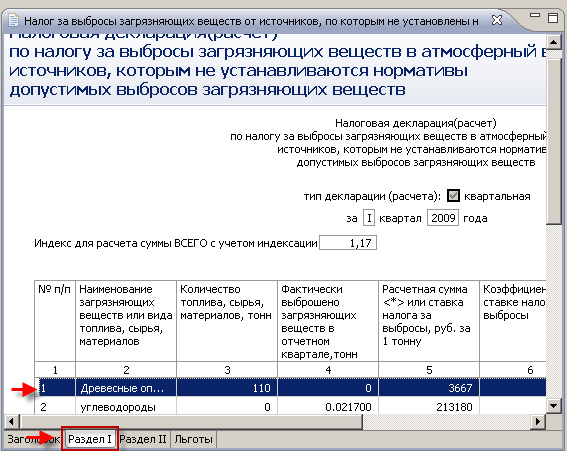
- Нажмите клавиши CTRL-C или в меню АРМа щелкните по элементу Редактирование и затем по элементу Скопировать, как показано на рисунке ниже:

Внимание. Если данные не доступны для копирования, то элемент Скопировать не активен.
- Выполните шаги 1 – 3 для декларации, в которую Вы хотите вставить скопированные данные.
- Нажмите клавиши CTRL-V или в меню АРМа щелкните по элементу Редактирование и затем по элементу Вставить.
- Чтобы удалить данные из декларации, щелкните по строке с данными, которые Вы хотите удалить, и затем нажмите клавишу Delete или в меню АРМа щелкните по элементу Редактирование и затем по элементу Удалить.
